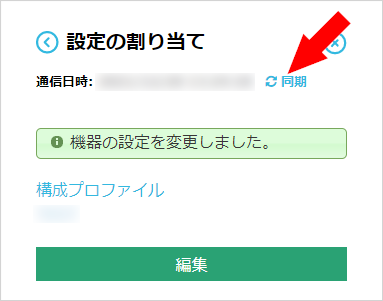よくあるご質問 > 構成プロファイル(コンテンツフィルタ設定)
制約 構成プロファイル(コンテンツフィルタ設定)
最終更新日:2024/05/20番号:3173
- 説明
- 構成プロファイル(コンテンツフィルタ設定)
<制約事項>
対象機種 iOS 16以上、iPad OS 16以上
対象ユーザー コンテンツフィルタ設定でWEB閲覧を制御しているユーザー
制約内容 [構成プロファイル]の[コンテンツフィルタ設定]で、「フィルタ・タイプ」から[指定したWebサイトのみ]を選択して特定のWebサイトを設定すると、iOS 16.4.1以上の端末でアクセスした場合のみ、画面が白くなりURLが表示されない
制約原因 OSのバグ
回避策 なし
復帰方法 なし
参照 「管理サイトリファレンスマニュアル」 9.3.1.10 [その他▼]タブ/コンテンツフィルタ設定
[https://biz3.optim.co.jp/dist/Manual/ja/ManagementSite_Reference.pdf]
<制約事項>
対象機種 iOS 14以上、iPad OS 14以上
対象ユーザー 構成プロファイルでコンテンツフィルタ設定を適用しているユーザー
制約内容 [構成プロファイル]の[コンテンツフィルタ設定]で特定のURLを指定して端末に適用している場合は、名前を変更した同じURLを端末に適用しても、Safariのブックマークに名前が反映されない
制約原因 OSのバグ
回避策 なし
復帰方法 <復帰方法手順>を参照
参照 「管理サイトリファレンスマニュアル」 9.3.1.10 [その他▼]タブ/コンテンツフィルタ設定
[https://biz3.optim.co.jp/dist/Manual/ja/ManagementSite_Reference.pdf]
<復帰方法手順>
1.[機器]→[一覧]の順にクリックします。
2.該当端末の {Right_Arrow.png}をクリックします。
assets(i).0010.001.png
3.「設定」の[設定の割り当て]をクリックします。
assets(i).0030.001.png
4.「構成プロファイル」の[編集]をクリックします。
assets(i).0030.cpr.004-01.png★
5.リストボックスから[(設定なし)]を選択します。
assets(i).0030.cpr.004-02.png★
6.[保存]をクリックします。
assets(i).0030.cpr.004-03.png★
7.[同期]をクリックし、確認画面で[OK]をクリックします。
assets(i).0030.cpr.004-04.png★
8.再度「構成プロファイル」の[編集]をクリックします。
assets(i).0030.cpr.004-05.png★
9.設定していた構成プロファイル(名前を変更した同じURLが設定されている構成プロファイル)をリストボックスから選択します。
assets(i).0030.cpr.002.png
10.[保存]をクリックします。
assets(i).0030.cpr.003.png
11.[同期]をクリックし、確認画面で[OK]をクリックします。
assets(i).0030.002.png
- 説明
- <制約事項>
対象機種 iOS 16以上、iPad OS 16以上 対象ユーザー コンテンツフィルタ設定でWEB閲覧を制御しているユーザー 制約内容 [構成プロファイル]の[コンテンツフィルタ設定]で、「フィルタ・タイプ」から[指定したWebサイトのみ]を選択して特定のWebサイトを設定すると、iOS 16.4.1以上の端末でアクセスした場合のみ、画面が白くなりURLが表示されない 制約原因 OSのバグ 回避策 なし 復帰方法 なし 参照 「管理サイトリファレンスマニュアル」
9.3.1.10 [その他▼]タブ/コンテンツフィルタ設定
[https://biz3.optim.co.jp/dist/Manual/ja/ManagementSite_Reference.pdf]
<制約事項>
対象機種 iOS 14以上、iPad OS 14以上 対象ユーザー 構成プロファイルでコンテンツフィルタ設定を適用しているユーザー 制約内容 [構成プロファイル]の[コンテンツフィルタ設定]で特定のURLを指定して端末に適用している場合は、名前を変更した同じURLを端末に適用しても、Safariのブックマークに名前が反映されない 制約原因 OSのバグ 回避策 なし 復帰方法 <復帰方法手順>を参照 参照 「管理サイトリファレンスマニュアル」
9.3.1.10 [その他▼]タブ/コンテンツフィルタ設定
[https://biz3.optim.co.jp/dist/Manual/ja/ManagementSite_Reference.pdf]
<復帰方法手順>- [機器]→[一覧]の順にクリックします。
- 該当端末の
 をクリックします。
をクリックします。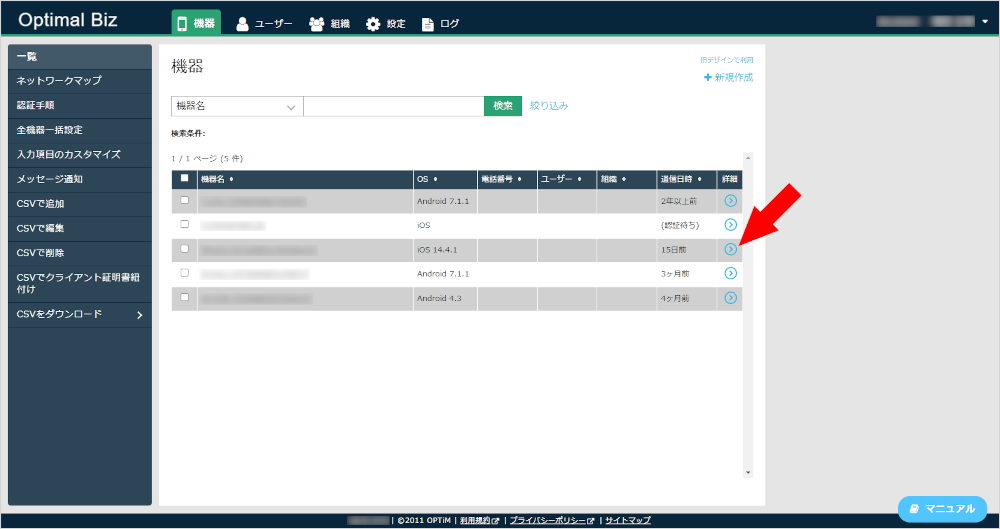
- 「設定」の[設定の割り当て]をクリックします。
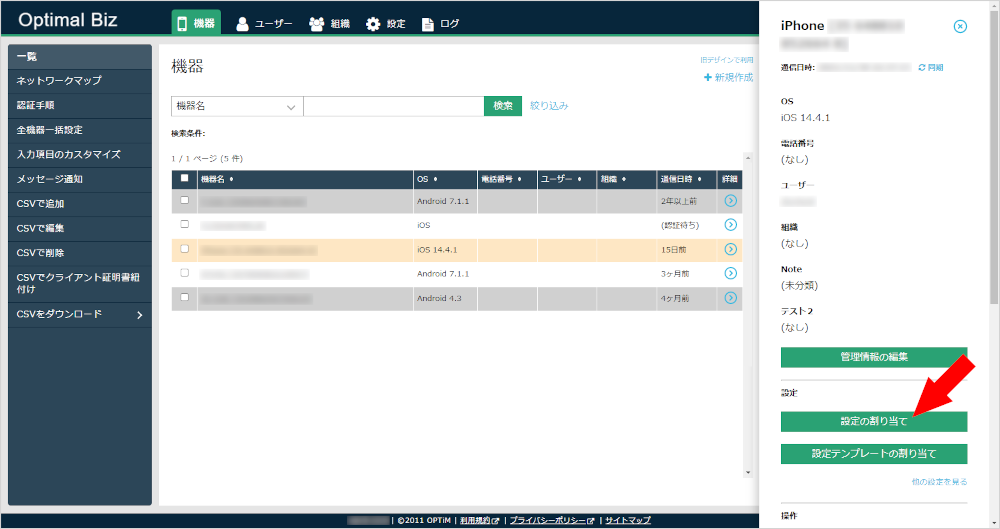
- 「構成プロファイル」の[編集]をクリックします。
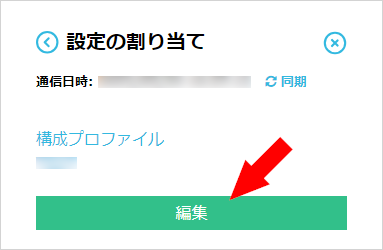
- リストボックスから[(設定なし)]を選択します。
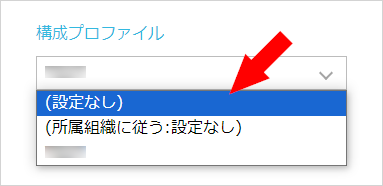
- [保存]をクリックします。
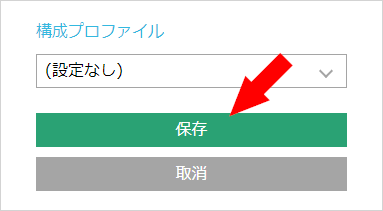
- [同期]をクリックし、確認画面で[OK]をクリックします。
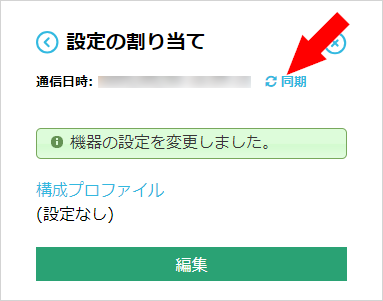
- 再度「構成プロファイル」の[編集]をクリックします。
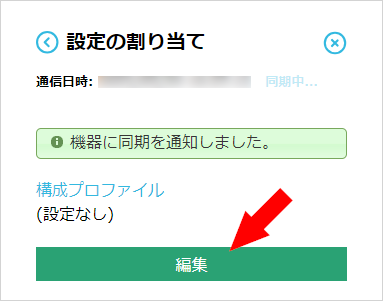
- 設定していた構成プロファイル(名前を変更した同じURLが設定されている構成プロファイル)をリストボックスから選択します。
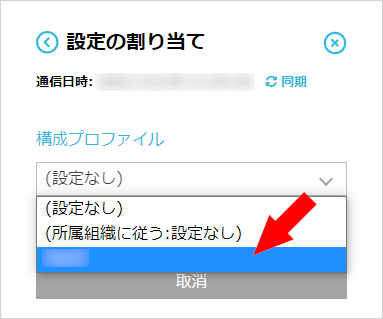
- [保存]をクリックします。

- [同期]をクリックし、確認画面で[OK]をクリックします。